Unity 一键制作预制体,一键修改预制体
Posted Mark_源
tags:
篇首语:本文由小常识网(cha138.com)小编为大家整理,主要介绍了Unity 一键制作预制体,一键修改预制体相关的知识,希望对你有一定的参考价值。
生成 、修改预制体属性 所用到的API
PrefabUtility.SaveAsPrefabAsset(GameObject instanceRoot, string assetPath);
PrefabUtility.SavePrefabAsset(GameObject asset);
AssetDatabase.LoadAssetAtPath(string assetPath, Type type);
AssetDatabase.SaveAssets();
AssetDatabase.Refresh();
具体用法:
一、制作预制体
获取预制体所需源文件路径(源文件最好放在Resources文件夹内方便加载,等制作完成后可以移动到合适位置)
主要方法:
1)、获取路径下的所有文件夹
/// <summary>
/// 获取路径下的所有文件夹
/// </summary>
/// <param name="path"></param>
/// <returns></returns>
private string[] GetAllFolder(string path)
try
string[] dirs = Directory.GetDirectories(path, "*");
string[] folderName = new string[dirs.Length];
for (int i = 0; i < dirs.Length; i++)
string file = dirs[i].Split('\\\\')[1];
folderName[i] = file;
return folderName;
catch (System.Exception)
return null;
2)、获取文件下的文件
/// <summary>
/// 获取路径下的 Obj
/// </summary>
/// <param name="path"></param>
/// <returns></returns>
private GameObject GetFileObj(string path)
GameObject go = Resources.Load<GameObject>(path);
if (go != null)
return go;
else
Debug.Log(path);
return null;
3)、实践:
导入需要制作预制体的源文件,查看文件结构

新建Editor 文件夹 并创建脚本 MakePrefab
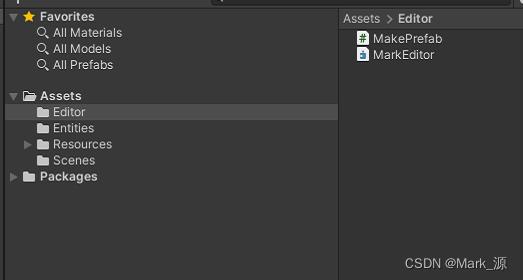
public class MakePrefab : EditorWindow
[MenuItem("Tools/MakePrefab")]
public static void CreatePrefabWindow()
EditorWindow window = EditorWindow.GetWindowWithRect(typeof(MakePrefab), new Rect(Screen.width / 3, Screen.height / 3, 800, 500), true, "MakePrefab");
window.Show();
绘制面板
private static string toSavePrefabPath = "Assets/Entities";
private void OnGUI()
EditorGUILayout.LabelField("预制体保存路径::", toSavePrefabPath, GUILayout.Width(110));
toSavePrefabPath = EditorGUILayout.TextArea(toSavePrefabPath, GUILayout.Width(250));
if (GUILayout.Button("转换预制体", GUILayout.Width(260)))
ToPrefab();
if (GUILayout.Button("修改预制体", GUILayout.Width(260)))
ModifyPrefab(toSavePrefabPath);
效果展示
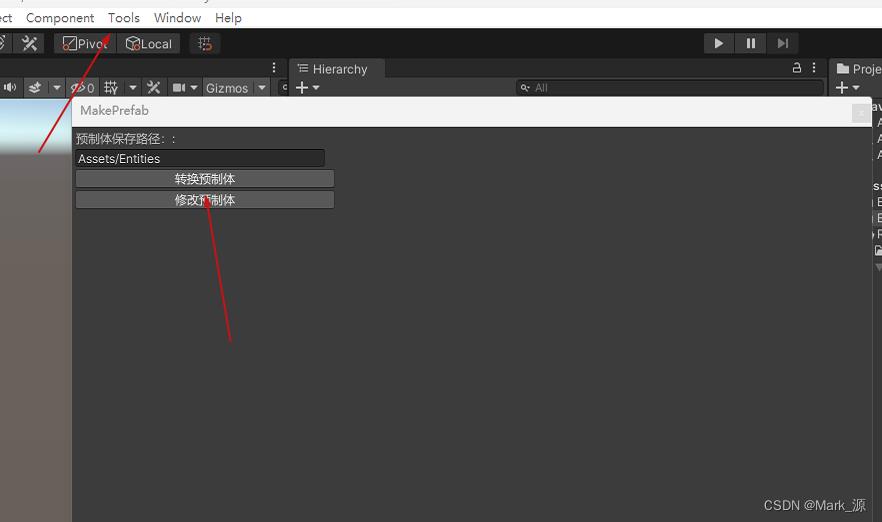
制作预制体
private void ToPrefab()
string path = "Assets/Resources";
string[] allFolder1 = GetAllFolder(path);
if (allFolder1 == null)
return;
//循环次数取决于 ,源文件的目录结构 ,此处为 4 级结构
for (int i = 0; i < allFolder1.Length; i++)
string path2 = $"path/allFolder1[i]";
string[] allFolder2 = GetAllFolder(path2);
if (allFolder2 == null)
return;
for (int j = 0; j < allFolder2.Length; j++)
string path3 = $"path2/allFolder2[j]";
string[] allFolder3 = GetAllFolder(path3);
if (allFolder3 == null)
return;
for (int k = 0; k < allFolder3.Length; k++)
string path4 = $"path3/allFolder3[k]";
string[] allFolder4 = GetAllFolder(path4);
Debug.Log($"编号:k allFolder3[k]文件下有 allFolder4.Length 个文件夹!");
if (allFolder4 == null)
return;
if (!Directory.Exists(toSavePrefabPath))
Directory.CreateDirectory(toSavePrefabPath);
for (int l = 0; l < allFolder4.Length; l++)
string speedTree = $"path4/allFolder4[l]/allFolder4[l]";
string[] strs = Regex.Split(speedTree, path + "/", RegexOptions.IgnoreCase);
GameObject go = Instantiate(GetFileObj(strs[1]));
go.name = go.name.Replace("(Clone)", string.Empty);
//给预制体添加脚本,修改属性
//go.transform.tag = "Model";
if (go.GetComponent<BoxCollider>() == null)
go.AddComponent<BoxCollider>();
if (go.GetComponent<Rigidbody>() == null)
go.AddComponent<Rigidbody>();
go.GetComponent<Rigidbody>().isKinematic = true;
string modeName = allFolder4[l].Split('_')[0];
PrefabUtility.SaveAsPrefabAsset(go, $"toSavePrefabPath/modeName.prefab");
DestroyImmediate(go);
AssetDatabase.Refresh();
效果展示
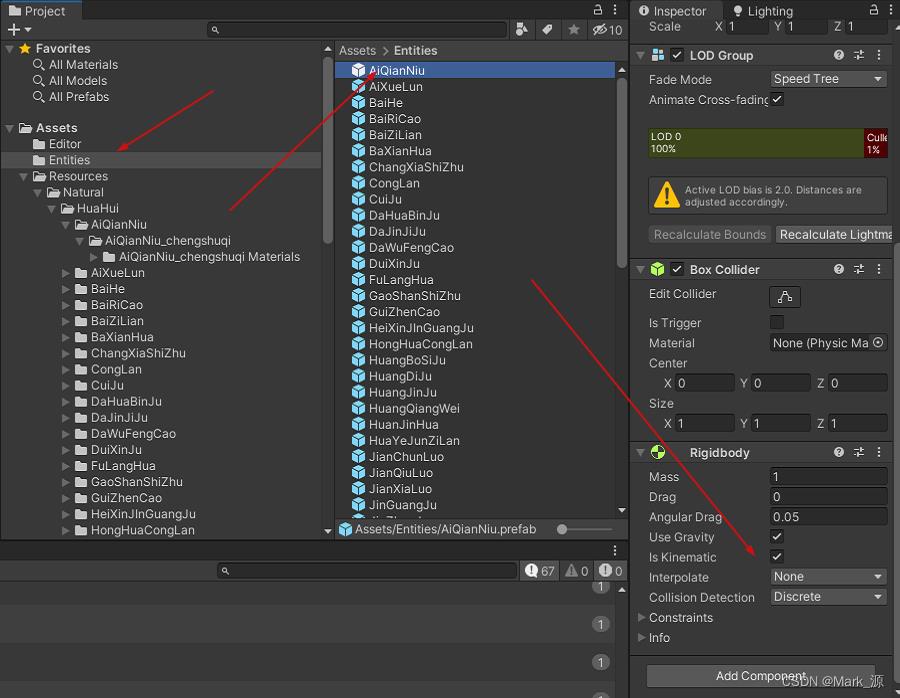
二、修改预制体:
当预制体中的某个属性设置错误的时候,比如 IsKinematic 属性时,需要统一修改这个属性
/// <summary>
/// 修改预制体
/// </summary>
/// <param name="path"></param>
private void ModifyPrefab(string path)
//获取文件下所有预制体文件
DirectoryInfo info = new DirectoryInfo(path);
FileInfo[] fileInfos = info.GetFiles("*.prefab");
List<GameObject> prefabs = new List<GameObject>();
foreach (var item in fileInfos)
string paths = $"path/item.Name";
GameObject prefab = AssetDatabase.LoadAssetAtPath(paths, typeof(GameObject)) as GameObject;
prefabs.Add(prefab);
//修改属性
for (int i = 0; i < prefabs.Count; i++)
if (prefabs[i].transform.childCount > 0 && prefabs[i].transform.GetChild(0) != null)
if (prefabs[i].GetComponent<Rigidbody>() != null)
prefabs[i].GetComponent<Rigidbody>().isKinematic = false;
PrefabUtility.SavePrefabAsset(prefabs[i]);
AssetDatabase.SaveAssets();
AssetDatabase.Refresh();
效果展示
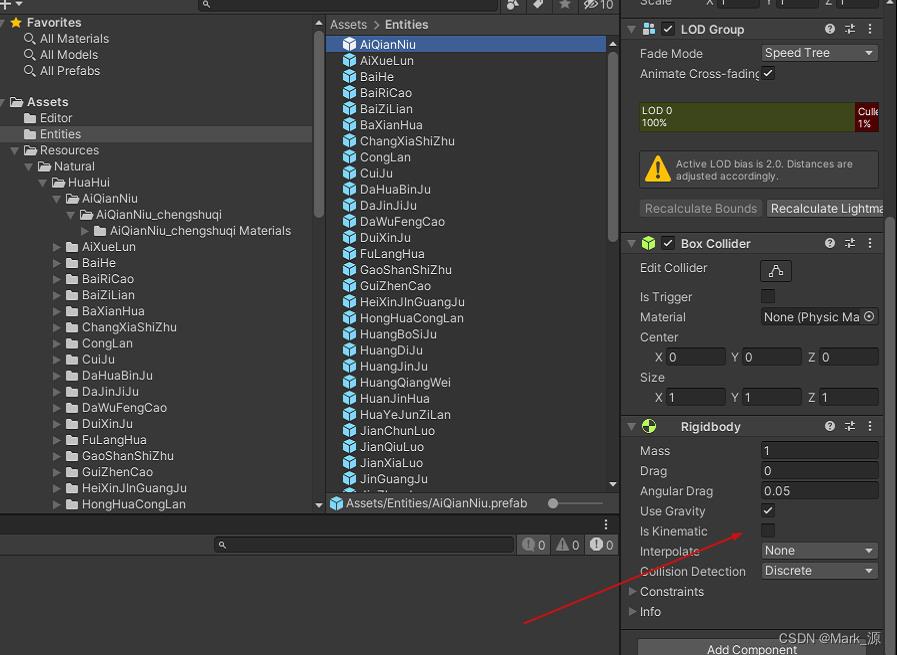
这样所有的预制体都已经制作完成啦,以及后续修改里面的属性!
Unity 运行状态下动态保存 预制体/预制体上脚本参数
前言:在Unity游戏制作过程中为了方便策划调试保存 通常会让策划可以在游戏运行时直接保存调整好的预制体
在此背景下,出现了以下代码:
一.运行状态下动态保存预制体
代码:
public class ChangePrefabs : MonoBehaviour
public bool Save = false;
public string Name;
private string path;
void Start()
Name = this.gameObject.name;
path = string.Format("Assets/Model/0", Name.Replace("(Clone)", "")) ;
void Update()
if(Save)
Save = false;
PrefabUtility.SaveAsPrefabAsset(this.gameObject, path);
程序运行中修改预制体的上部球体的材质,然后点击Save,停止运行后 可以看到工程里的预制体也同样被改变了
1.把脚本挂在预制体上
2.修改预制体上部球体的材质
修改前:

修改后:

点击Save
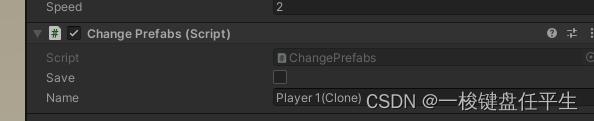
3.停止运行后,工程中的预制体 上部球体变成了工程中修改的材质

二.运行状态下动态保存预制体上的脚本参数
代码:
public class ChangePrefabScript : MonoBehaviour
public bool Save = false;
public string path;
public string canChange;
GameObject player;
void Start()
player = Addressables.LoadAssetAsync<GameObject>(path).Result;
// Update is called once per frame
void Update()
if(Save)
Save = false;
SerializedObject thisScript = new SerializedObject(this);
if(player != null)
var oldChangePrefabScript = player.GetComponent<ChangePrefabScript>();
SerializedObject oldScript = new SerializedObject(oldChangePrefabScript);
SerializedProperty serializedProperty = thisScript.FindProperty("canChange");
oldScript.CopyFromSerializedProperty(serializedProperty);
oldScript.ApplyModifiedProperties();
程序运行中修改预制体上的脚本中的CanChange中的内容,然后点击Save,停止运行后 可以看到工程里的预制体上的脚本中的Can Change内容随之改变了
1.把脚本挂在预制体上
2.程序运行时改变Can Change的值 然后点击Save
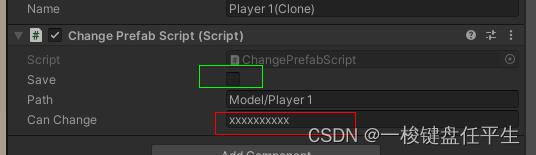
3.程序停止运行后,找到预制体上的相应脚本查看 Can Change值已经变成修改值


以上是关于Unity 一键制作预制体,一键修改预制体的主要内容,如果未能解决你的问题,请参考以下文章